Win10如何将小娜关闭?Win10将小娜关闭方法
更新日期:2023-06-06
来源:纯净之家
win10系统自带有 Cortana小娜语音功能,但部分用户觉得并不需要,于是想要将小娜禁用。但禁用后在任务管理器中发现,小娜 Cortana 进程还在后台运行。怎样将小娜的后台程序彻底关闭呢?下面小编教大家 Win10 系统彻底关闭小娜后台进程的方法。
关闭方法
1、按 Ctrl+Shift+Esc 组合键打开任务管理器,在进程项下面找到并右击“Cortana(小娜)”,选择“打开文件所在的位置”。
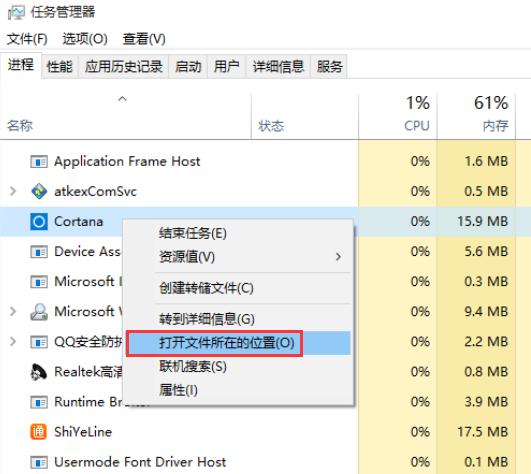
2、双击打开已选定的“Microsoft.Windows.Cortana_cw5n1h2txyewy”文件夹。
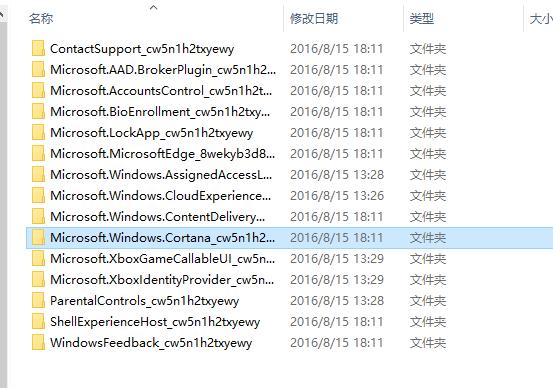
3、将“SearchUI.exe”和“Cortana.SpeechHelp”文件夹删除即可。
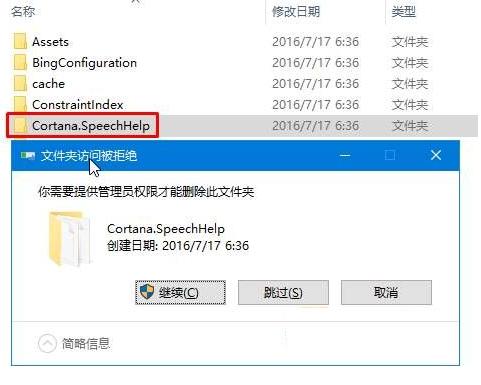
<<<推荐系统下载<<<
系统之家 Ghost Win10 全新优化版X64 V2023
系统之家 win10 ghost 64位 纯净版镜像 V2023
安装教程
纯净之家为您提供两种系统安装方法,本地硬盘安装是最为简单的安装方法。建议使用硬盘安装前先制作U盘启动工具,如果硬盘安装失败,或者您的电脑已经是开不了机、卡在欢迎界面、进不去桌面、蓝屏等情况,那么就需要选择U盘重装系统。
温馨提醒:重装系统时会格式化当前系统盘(一般是C盘),一定要提前备份好C盘和桌面上数据。
1、本地硬盘安装:硬盘安装Win10系统教程
2、U盘启动工具安装:U盘重装win10系统教程
